Page 1
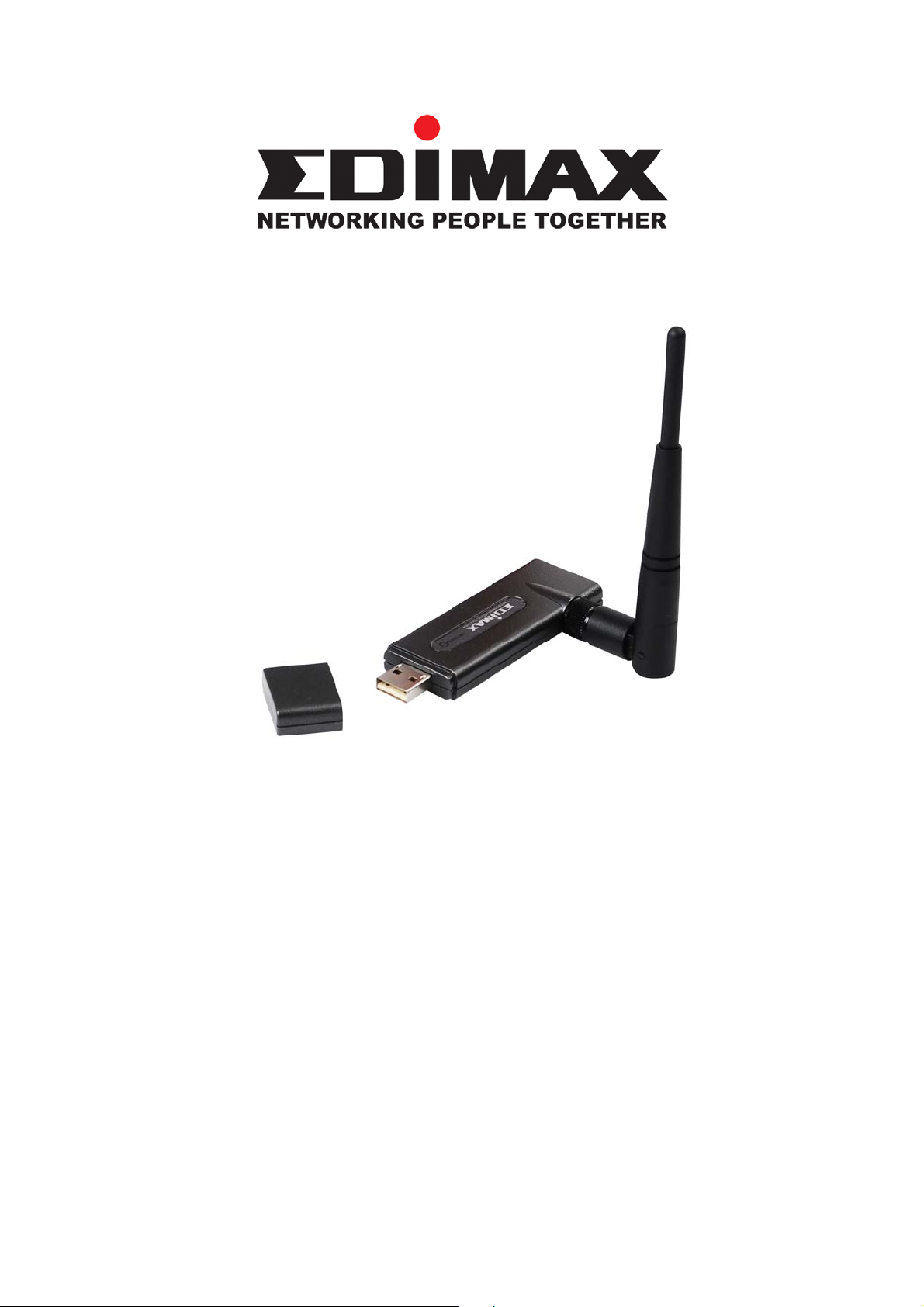
EW-7318Ug
EW-7318USg
IEEE 802.11b/g
USB 無線網路卡
中文使用手冊 l
Version: 1.2 (August , 2007)
Page 2
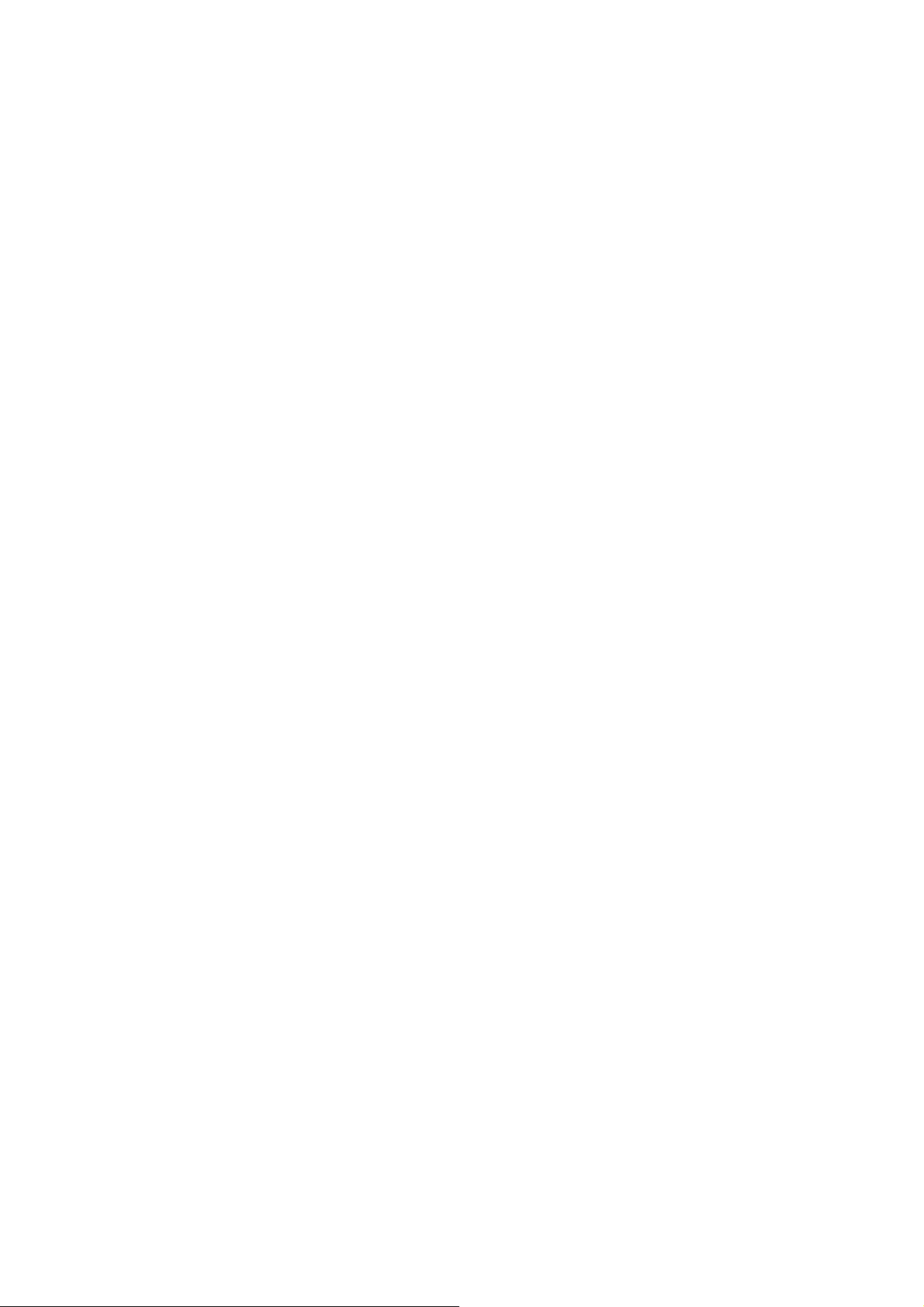
警告聲明:
FCC 聲明:
本設備已通過測試並符合 FCC 規則第 15 部分有關數位裝置的規定。這些限制的主要目的是在保護商業
區中運作此種設備時,提供合理程度的保護,避免有害干擾。本設備會產生、使用並放射射頻能源,若
不按指示手冊安裝和使用,會對無線通訊造成有害干擾。在住宅區中運作本設備亦可能造成有害干擾,
在這種情況下,使用者會被要求採用以下一種或多種方法來改善干擾的情形。
1. 調整接收天線的方向或移動其位置。
2. 將設備與接收天線的距離增加。
3. 咨詢經銷商或老練的無線電/電視技術員的協助。
這個設備遵照 FCC 規則第 15 節。操作程序受限於以下二個條件:
(1) 這個設備不能導致有害的干擾。
(2) 這個設備必須可接受任一種干擾, 包括可能導致非預期操作的干擾。
FCC 輻射暴露聲明:
本設備完全符合美國聯邦通訊委員會針對非控制環境所提出之輻射暴露限制。用戶必須遵照所有滿足射
頻暴露符合性之特殊操作說明,在正常操作時並距離該機器 2.5 公分以上。本發射器所使用之天線在同
一地點不得存在有其他天線或發射器或是與之合併操作。
CE 標誌警告:
本機器屬於 Class B 產品,適用於家用環境中,由於本產品可能會產生無線電干擾,因此用戶需採取適
當防範措施。
歐洲地區EU Countries Intended for Use
本機器的 ETSI 版本可以用於下列國家,澳洲、比利時、丹麥、芬蘭、法國、德國、希臘、愛爾蘭、義大
利、盧森堡、荷蘭、西班牙、葡萄牙、瑞典及聯合王國之家庭及一般辦公室內。並已被下列國家授權准
予使用冰島、列之敦斯敦、挪威、瑞士。請檢查您使用的通道,歐洲標準限定最大輻射功率為 100mW EIRP ,
範圍為 2.4~2.4835Ghz.
Page 3
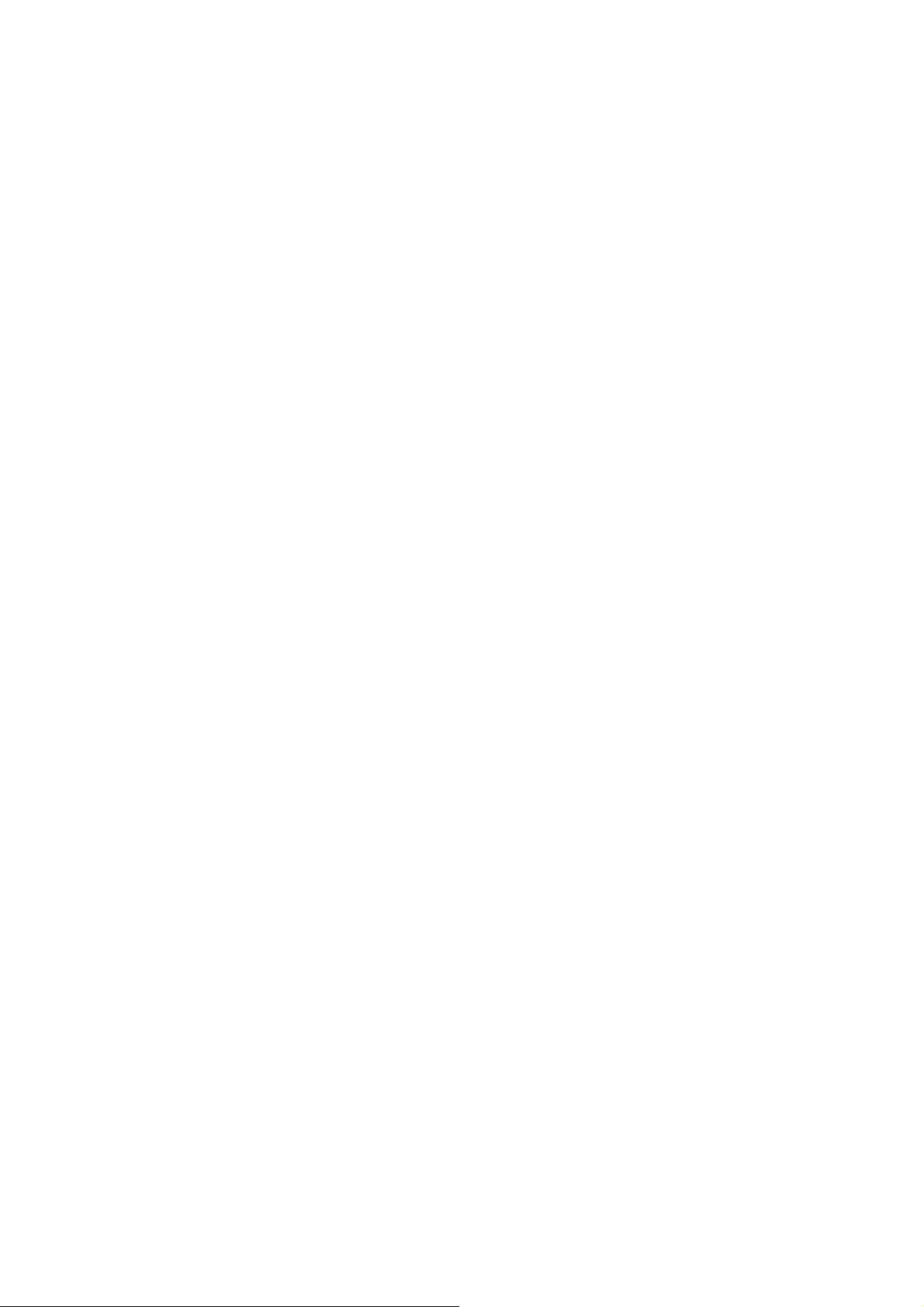
目 錄
1 引 言 ……………………………………………………………………………1
功 能 ……………………………….……………………………………….…...1
規 格……………………………………….………………………………….…...1
包裝內含物…………………………………….……………………………….….2
2 安裝過程 ……………………………………….…………………………………3
3 設定應用程式…………………………………………….……………………….12
無線網路…………………………………………………………………………..12
連線設定…………………………………………………………………............ 13
連線狀態………………………………………………………………………….. 21
統計資料………………………………………………………………………….. 22
進 階……………………………………………………………………………22
資 訊……………………………………………………………………………25
Turbo Mode………………………………………………………………………..26
優先權設定…………………………………………………………………………26
AP 模式 …………………………………………………………………..…….....27
一般設定……………………………………………………………………………27
連線過濾設定………………………………………………………………………31
目前連線列表………………………………………………………………………32
事件紀錄……………………………………………………………………………33
資料統計……………………………………………………………………………33
資 訊……………………………………………………………………………34
4 名詞解釋………………………………………..…………………………………..35
Page 4
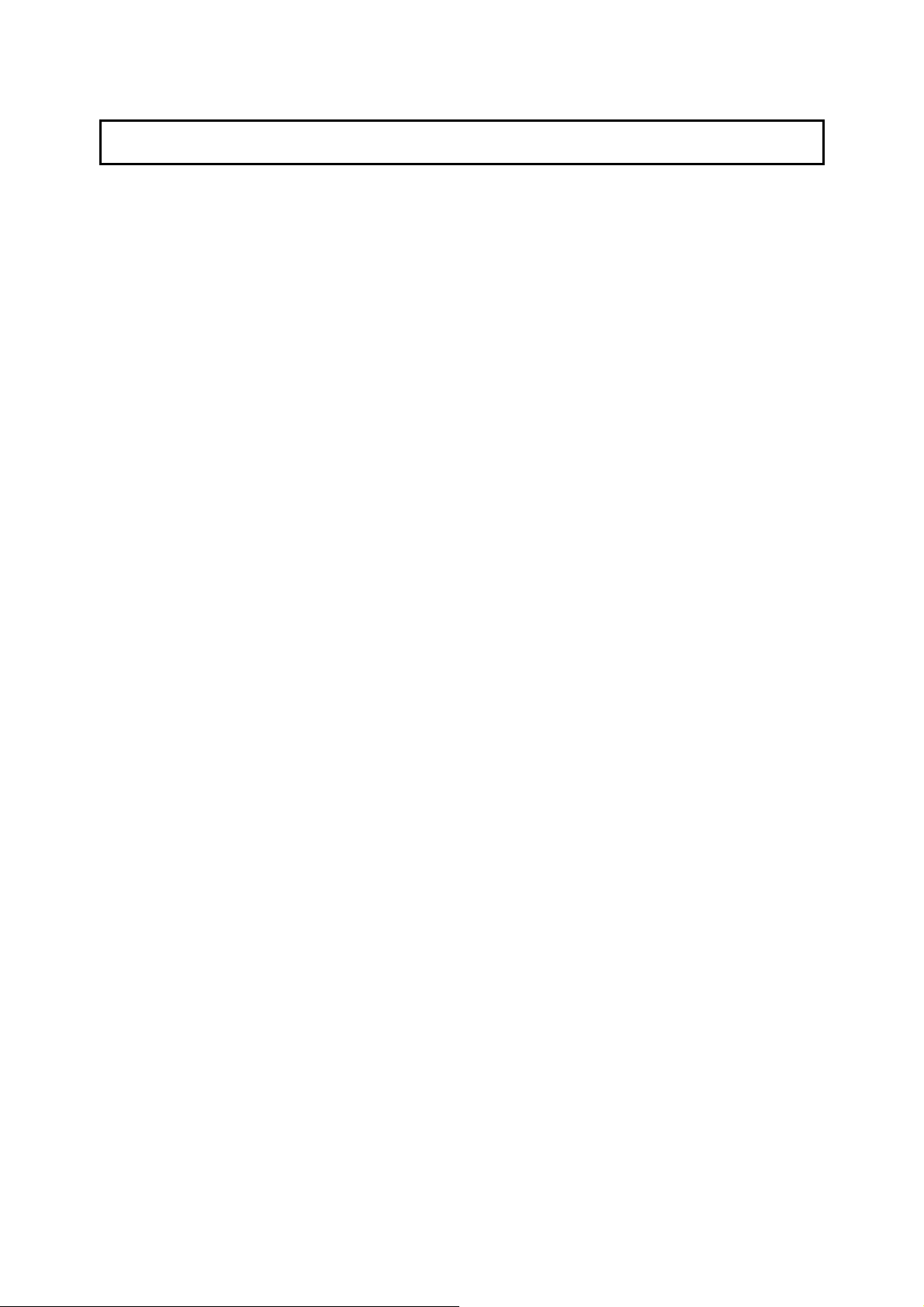
1
引言
感謝您購買訊舟科技的 802.11g EW-7318USg 強力型 USB 無線網路卡,本網路卡主要是供筆記型電腦
及桌上型電腦使用,與一般 USB 網路卡最大的不同在於具有 Turbo Mode 技術,提供你更遠的傳輸距離。
安裝完成後你即可透過本網路卡無線上網(當然要搭配其它無線接收端設備例如:無線寬頻分享器),
本機器提供多種功能包括無線加密,可防止您的鄰居盜用您的網路連線,另外本機器與一般的 54Mbps
11b/g 產品不同的地方在於,額外增加 Turbo Mode( 強力模式 )。
EW-7318Ug 是一款符合 IEEE 802.11b/g 的 USB 無線網路卡,不只提供您 XR 技術使您享受更遠的傳輸
距離,而且傳輸速度高達 54Mbps,並支援多種安全防護功能,包括: 64/128/256-bit WEP 、 WPA (Wi-Fi
Protected Access) 、 IEEE 802.1x 、 TKIP (Temporal Key Integrity Protocol)及 WPA2 以保障您的無
線網路環境。
EW-7318USg 主要特色在於提供 R-SMA 連接頭,您可以依據您的環境需求更換要採用天線,並與
EW-7318Ug 同時支援多種安全防護功能。
1.1
功能
• 符合 IEEE 802.11b and IEEE 802.11g 無線網路規範.
• 可透過韌體模擬成無線基地台
• 最高支援到 54Mbps 傳輸速度.
• 支援 WMM(IEEE 802.11e QoS standard)保障影音傳輸品質.
• 支援 CCX 2.0 (Cisco Compatible Extensions)思科發展的監聽及快速漫遊功能
• 64/128-bit WEP, WPA (TKIP with IEEE 802.1x), WPA2
(AES with IEEE 802.1x) 多種加密功能.
• 支援多種作業系統 : Windows98SE/Me/2000/2003 Server/ XP/Vista
• 高速 USB 2.0/1.1/1.0 傳輸介面.
注意:Windows 98 最多只支援到 WPA, 如果使用 Windows XP 內建的 Windows Zero Configuration 應用
程式的話 ,SP1 只支援到 WEP,如要支援到 WPA 得另外安裝 patch,且不支援 WPA2;而 使用 Windows
XP SP2 內建的 Windows Zero Configuration 應用程式的話只支援到 WPA,若要使用 WPA2 得另外安裝
patch。
1
Page 5
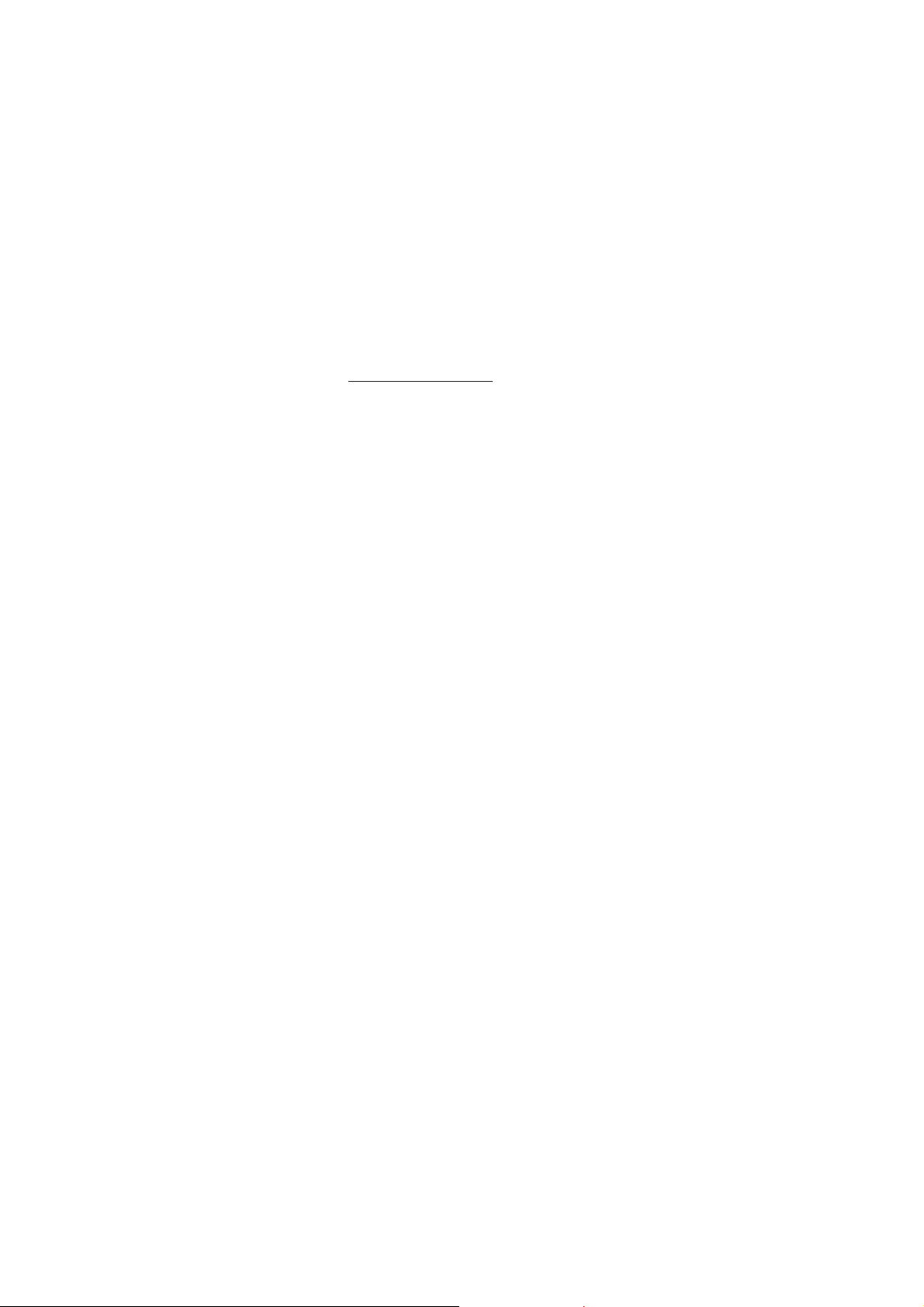
1.2
標準:IEEE 802.11g/b
介面:USB 2.0 Type A
頻帶:2.4000~2.4835GHz (Industrial Scientific Medical Band)
變調:OFDM with BPSK, QPSK, 16QAM, 64QAM (11g),BPSK, QPSK, CCK (11b)
傳輸率:54/48/36/24/18/12/11/9/6/5.5/2/1Mbps auto fallback
安全性:64/128-bit WEP Data Encryption, WPA (TKIP with IEEE 802.1x), WPA2 (AES with IEEE
802.1x)
作業系統:Windows 98SE/Me/2000/XP
LED 燈號:Link/Activity
傳輸功率:17dBm
接收敏感度:-70dBm@54Mbps, -83.5dBm @11Mbps
尺寸:10(H) x 28(W) x 89.6(D) mm
溫度:32~122°F (0 ~50°C)
溼度:10-95% (Non Condensing)
± 2dBm
/2003 Server/Vista
認證:FCC , CE
1.3 包裝內含物
• EW-7318Ug 或 EW-7318USg
• 2dBi天線 (EW-7318USg 才有此配件)
• 快速安裝手冊
• USB 連接線
• 安裝光碟片(內含驅動程式 / 應用工具程式 / 詳細使用手冊)
如有缺少任何配件請速與購買商家聯繫
.
2
Page 6
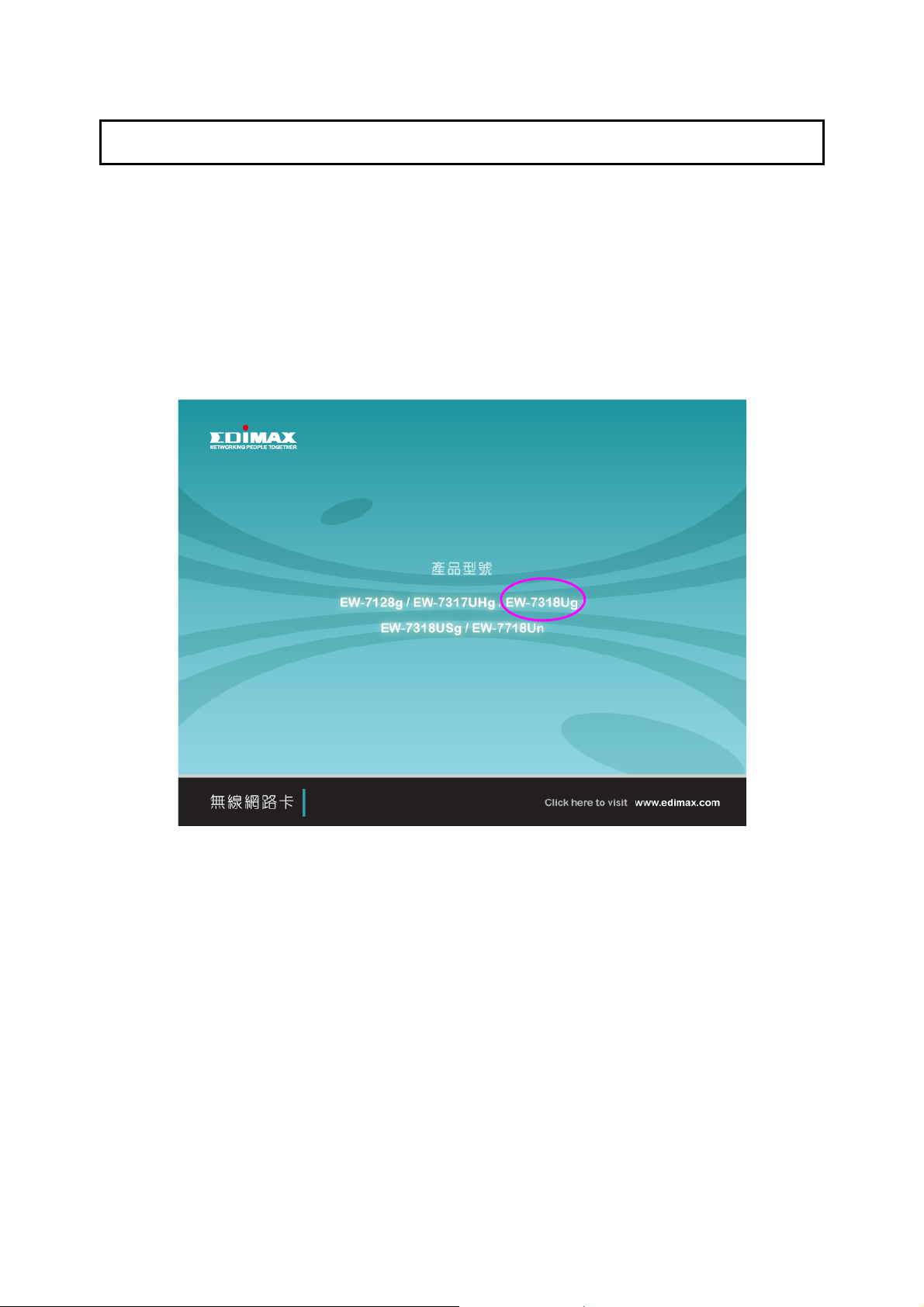
2
安裝過程
請放入本產品隨附的 CD 片到光碟機裡,接著出現下列畫面,請點選您購買的產品型號(EW-7318Ug 為
例),進行安裝。
本產品隨附 CD 中之驅動程式及配置程式適用於 Windows 98SE/ME/2000/XP/Vista 等作業系統;以下的
安裝步驟為 Windows XP 的作業程式之下執行完成的,Windows 98SE/ME/2000/Vista 的安裝步驟與其
相似:
1. 將本產品隨附之 CD 光碟片置入您的電腦中光碟機中讀取,接著出現下列畫面,請點選”EW-7318Ug”
或”EW-7318USg” ,即進入下一頁後點選【程式安裝】,進行驅動程式安裝作業。
3
Page 7
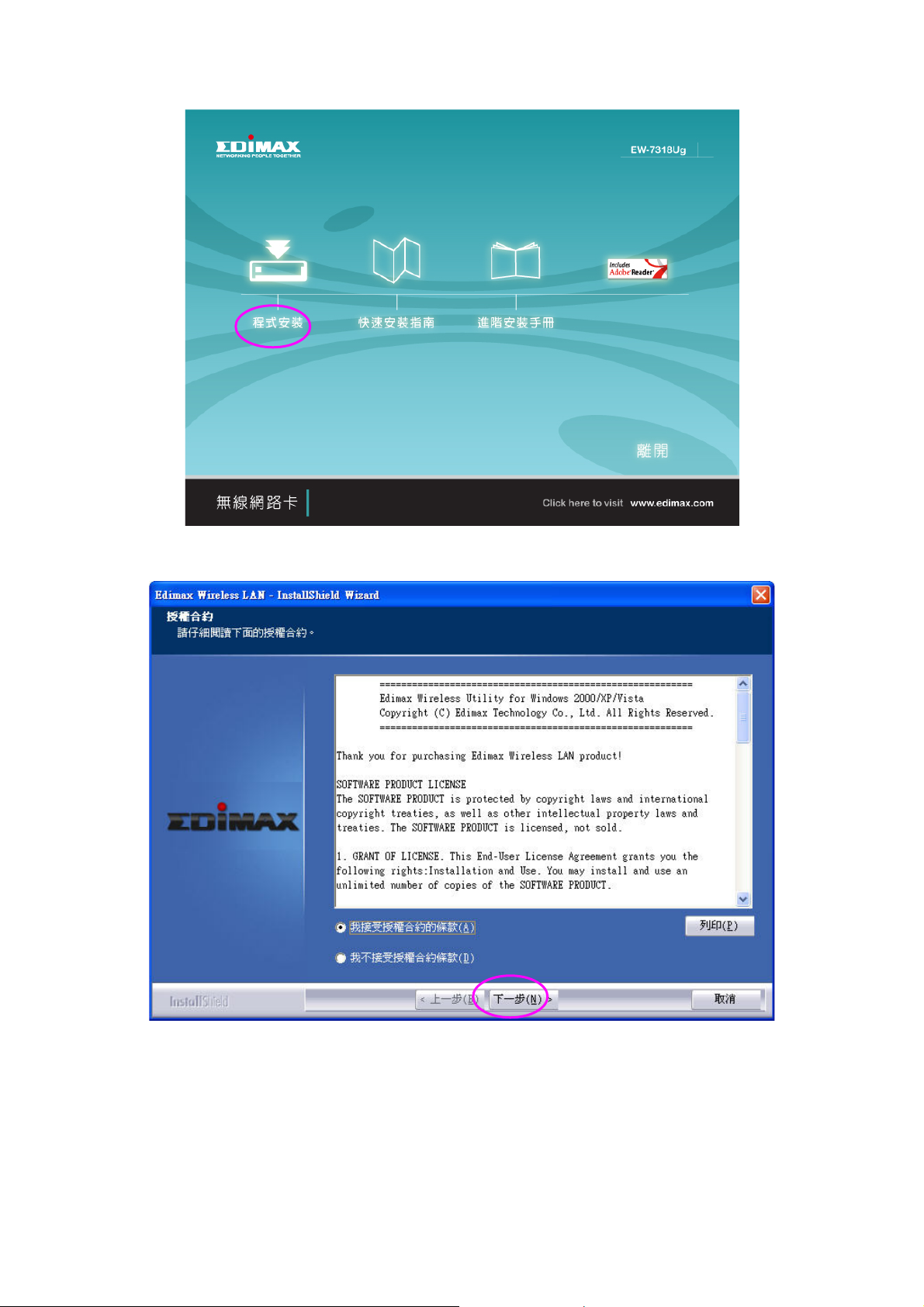
2. 如果您同意視窗中的授權合約的條款,請點選【下一步】以繼續安裝。
4
Page 8
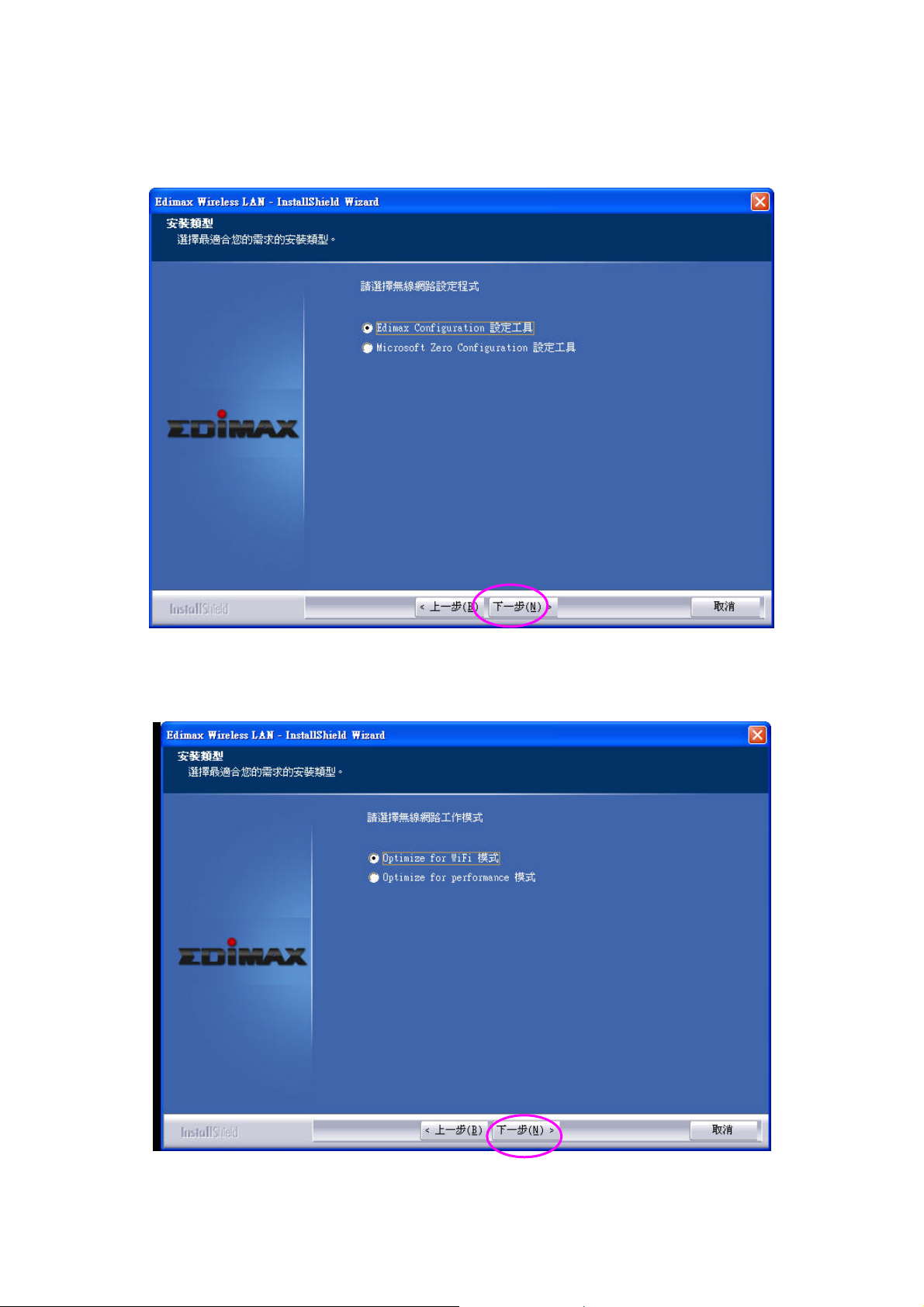
3. 在 Windows XP 作業系統下,有一個【Windows Zero Configuration】是針對無線網卡所提供的配
置工具。您可以選擇該配置工具或是利用 Edimax 所提供的配置程式。我們建議您採用 Edimax 專
門為其網路卡提供的配置程式。點選【下一步】繼續下一步驟。
4. 如果您要網路卡有較好的效能,請點選【Optimize for performance 模式】以啟動突發傳輸模式,
或者您可以選擇【Optimize for Wi-Fi 模式】使其在標準模式下運作。
5
Page 9
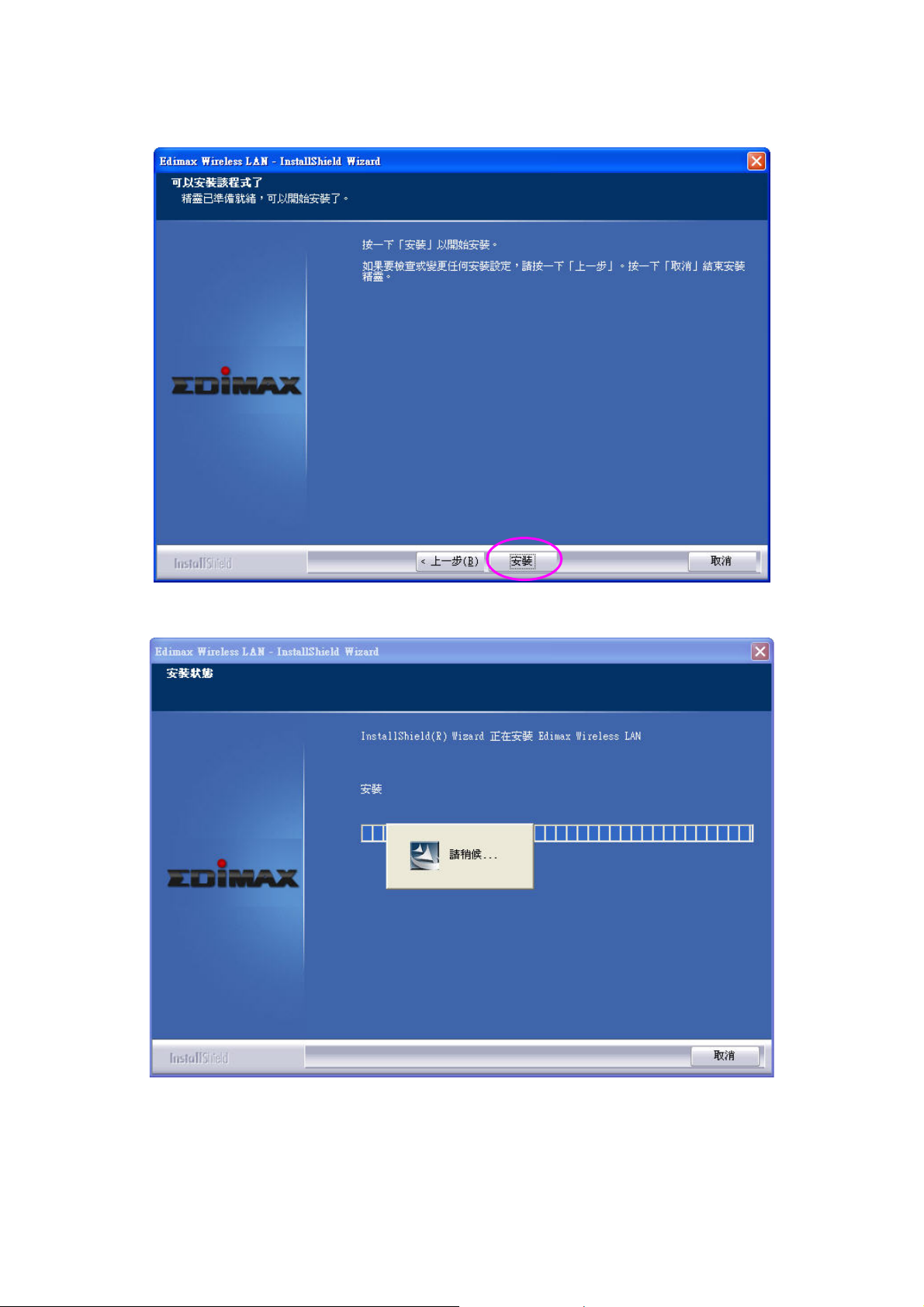
5. 點選【安裝】以開始安裝作業。
6. 無線網路卡正在安裝中,請稍候。
6
Page 10
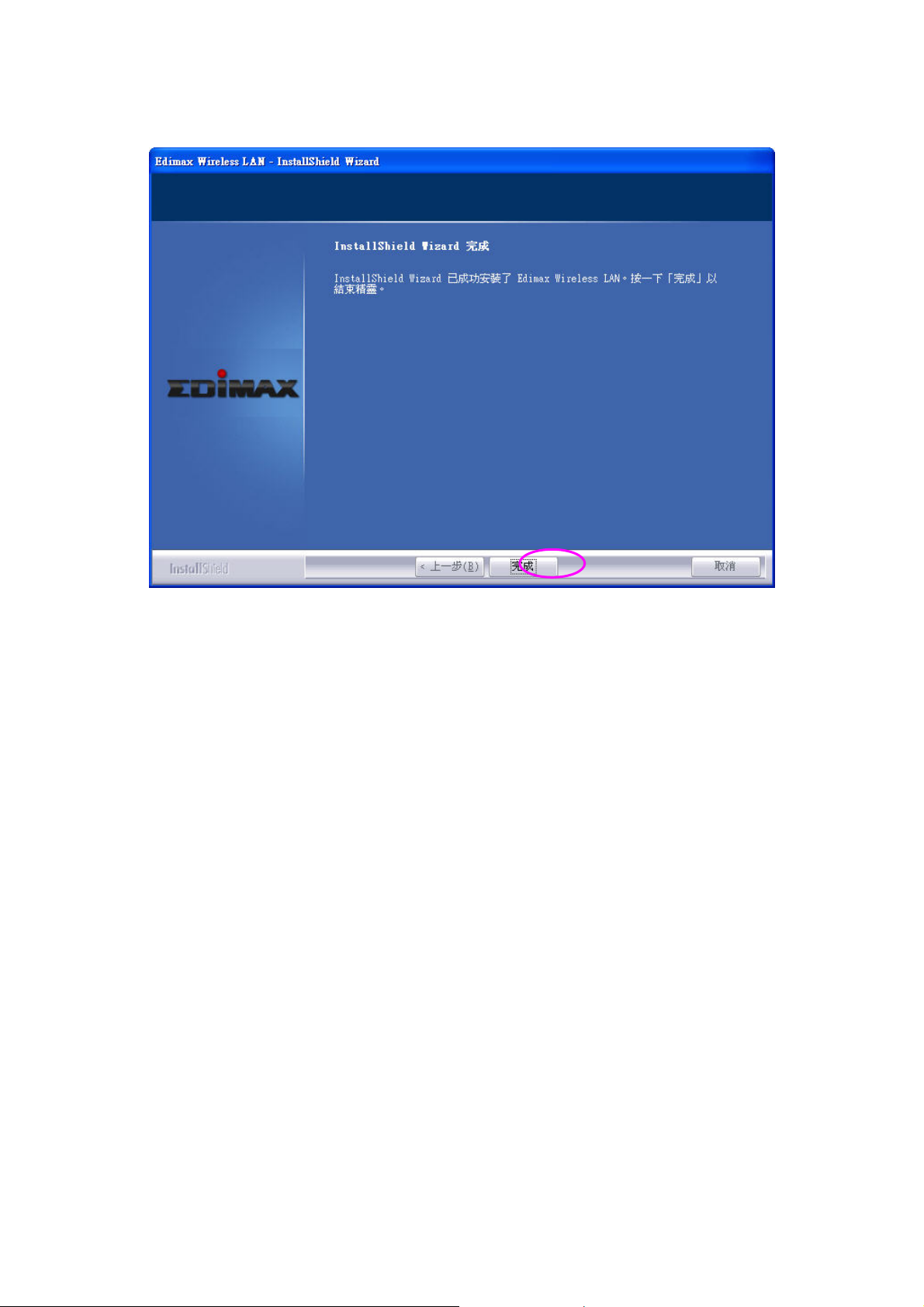
7. 點選【完成】以結束安裝。
7
Page 11
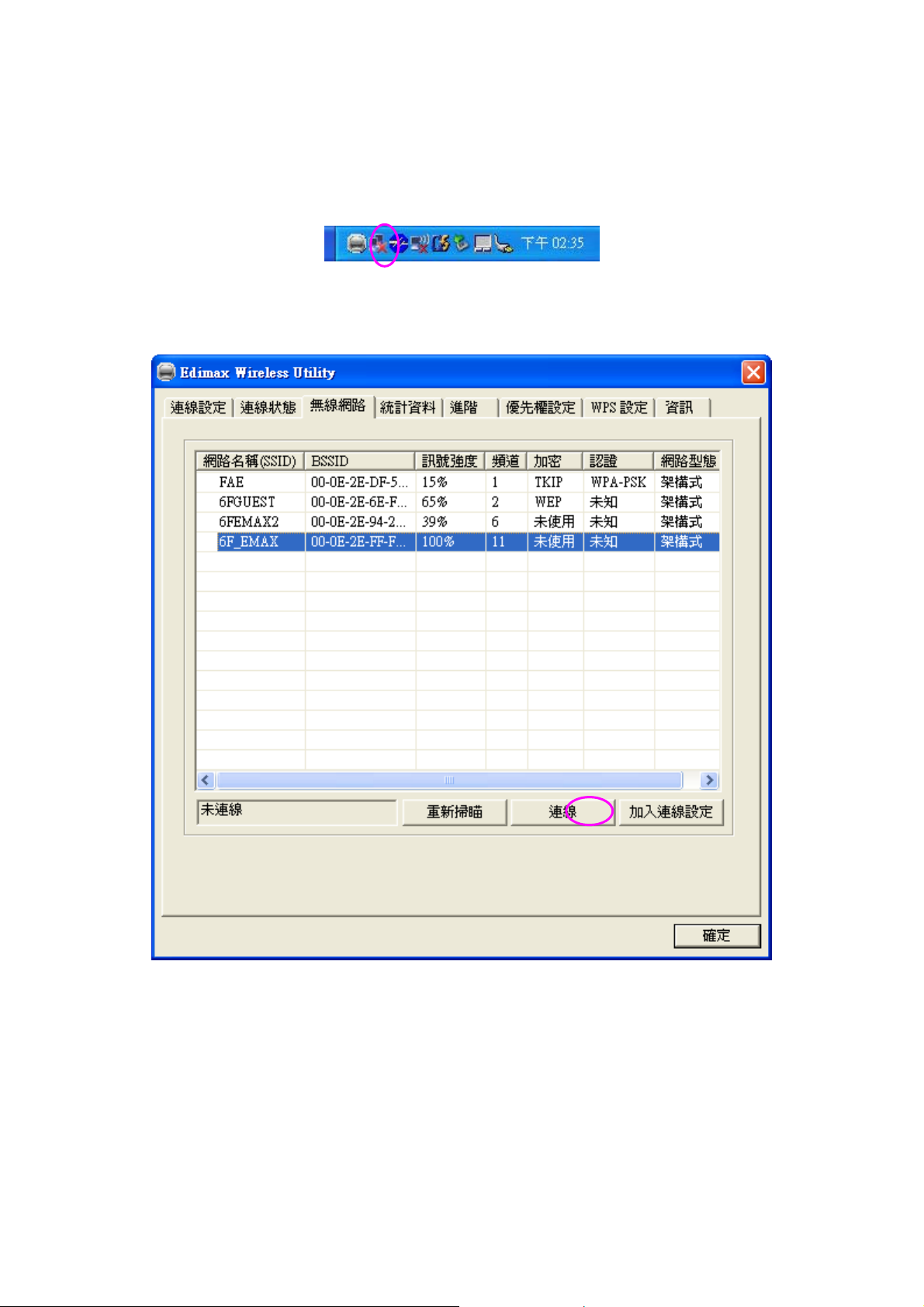
8. 使用 Edimax Wireless Utility 配置程式
8-1. 當驅動程式安裝好並且插上 EW-7318Ug 或 EW-7318USg 網路
卡後,電腦右下角會出現下列圖示,該圖示表示尚未與「無線網
路基地台」取得連線,點選該圖示兩下。
8-2. 出現 Edimax Wireless 配置程式畫面將會自動出現如下圖,選取
要連線的「無線網路基地台」並點選【連線】。
附註:圖中顯示的名稱涵義︰
• 網路名稱(SSID)︰表示掃描到附近的無線設備的名稱。
• 訊號強度︰訊號越高,「連線狀態」越佳。
• 頻道︰使用的頻道(您的無線網路卡會自動調整成相同的頻道,除非
您有去強制手動設定過無線網路卡的頻道)。
• 加密︰
1.『未使用』表示該無線設備沒有加密限制,您可以在該機器上點選兩下直接與其連線。
2. 顯示 WEP、TKIP、WPA-PSK等等都表示有加密,按下【加入連線設定】,您必須輸入相同的加
密金鑰(KEY)才可以跟該設備取得連線。
8
Page 12
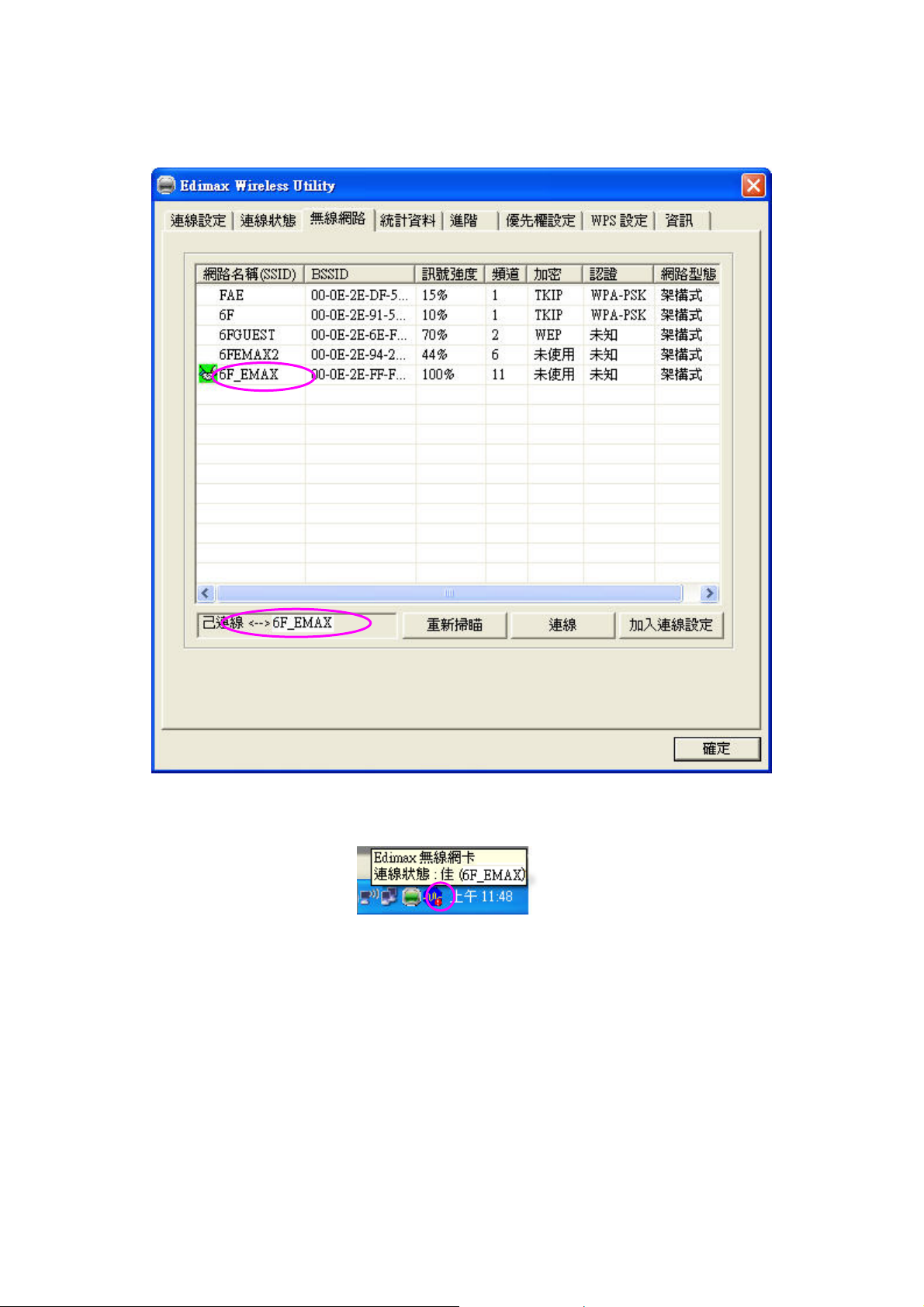
8-3. 取得連線後會如下圖出現綠色握手的圖示,並顯示「已連線
<-->6F_EMAX」(例)。
8-4. 此時電腦右下角會依照所選擇「無線網路基地台」,來顯示「連線狀態」︰如下圖所示。
附註:連線狀態圖示
• 顯示綠色代表「連線狀態」佳。
• 顯示橙色代表「連線狀態」中等。
• 顯示紅色代表「連線狀態」弱。
9
Page 13

8-5. 如果您有將該機器加入【連線設定】的話,則日後電腦重新開機
或是重新插拔 EW-7318Ug 或 EW-7318USg 則不必再點選任何
設定,EW-7318Ug 或 EW-7318USg 會自動與該基地台取得連
線(當然該基地台必需是正常運作的),如下圖所示:
8-6. 在 Windows XP 作業系統下有一個【Windows Zero
Configuration Tool】程式提供您配置無線用戶端,如果您要使用
該程式來做無線設定,則可點選
Configuration 為設定工具】。
圖示右鍵,並點選【使用 Zero
10
Page 14

8-7. 並在右下角無線網路傳送視窗
選擇【檢視可用的無線網路】。
8-8. 搜尋到附近的無線網路基地台後,選定您要的基地台後並按下
【連線】。
上點選右鍵,出現下圖示,並
11
Page 15

3
設定應用程式
1. 無線網路
當您安裝完成並插上無線網卡後開啟 Ralink Configuration Utility(配置程式),則會自動搜尋附近的無線
設備如下圖,您也可以點選您要與其連線的無線設備,或新增加無線設備在列表中。
名稱 敘述
可用的無線網路 會列出搜尋到的無線設備並顯示:SSID, BSSID, 訊號, 頻道 , 加
密 , 認證 及 網路型態 .如果你要跟表中任一台取得連線,請在上
面點選兩下便會自動與該機器連線。(如果沒有取得連線,或是連線
的按鈕是反白的,請檢視一下您是不是當初設定成 WINDOWS 作業
系同下的軟體作為配置程式)
SSID
重新掃瞄
連線 先點選一台無線設備然後按下’’連線’’就會與該機器連線(如果”連線”
加入連線設定 手動加入一台無線設備到表中,日後開機則會自動與您設定好的基
無線設備的名稱
按下此鍵可以重新搜尋附近的無線設備
的按鈕是反白的,請檢視一下您是不是當初設定成 WINDOWS 作業
系同下的軟體作為配置程式)
地台取得連線
12
Page 16

2. 連線設定
下圖的列表是給您管理網路的連線的狀態包括使用的頻道、認證、加密、連線模式。
名稱 敘述
連線設定清單 顯示要連線的狀況包括清單名稱, SSID, 頻道 等等.
選取並採用該連線模式
沒有取得連線
新增 / 刪除 / 編輯
套用
增加 / 刪除 / 編輯表列中的選項
點選其中一個選項再按下”套用”則會表列的模式對外取得連線.
13
Page 17

2.1 編輯
2.1.1 設定
名稱 敘述
連線設定名稱
SSID 無線設備的名稱,每台設備都有不同名稱用以區別區域網路內的連
省電模式 該功能只能用在你設定成 Infrastructure mode 才能使用.
網路型態 架構式 (Infrastructure) – 表示您的無線網卡設定與無線寬頻分享
定義一個名稱.
線狀況,如果您鍵入的 SSID 不存在則無法取的連線上網,所以要
輸入之前請先確認 SSID 名稱。
CAM (Constantly Awake Mode) – 無線網卡永遠在運作中.
PSM (Power Saving Mode) –閒置狀態時無線網卡設定在省電模式.
器或中繼器取得連線(通常是上網使用).
點對點(Ad-Hoc) – 設定為點對點的連線不透過中繼器或分享器,通
常是兩台電腦間互傳資料。
14
Page 18

傳輸能量 如果您要在傳輸時節省能源,您可以點選百分比較低的,不過這樣會
造成訊號強度變若傳輸距離變短。
Preamble 在 Ad Hoc 模式下定義 CRC block 的長度.
使用 RTS Threshold RTS (請求送)要求最小的封包尺寸大小。 當封包比這門檻小,則
使用 Fragment Threshold 定義封包的最大長度,封包長大大於此定義的將會被切斷,如果你
有兩種選擇模式”自動” 及”長型” . 選擇 “自動“表示無線網路卡會自
動判別.
RTS 將不被傳送並且封包被直接傳送給無線網路。 選擇一個設定
值在 0 個到 2347 個位元組之內的範圍。 建議不要變動態大。
有自定此一項目然後發生錯誤封包機會增加,您可以嘗試增加其長
度,不過定義太長時會影響網路效能,建議您設定在 256 to 2346
bytes.
頻道 在 Ad Hoc 模式下可以設定傳輸的頻道,請選擇你要取得連線的對
方的頻道,設成一樣的頻道然後連線.
15
Page 19

2.1.2 認證及加密
名稱 敘述
認證方法 您必須與你要取得連線的網路設備設定成一樣的值才可取得連線.
開放系統– 無須鑑定或認證即可無線設備取得連線.
金鑰共享– 要有共同的金鑰(WEP Key identified)才可取得連線.
認證方法 LEAP是pre-EAP, Cisco 私有的協議, 包含許多EAP協議的特點。
當您設定了LEAP認證, 您必須輸入您的電腦用戶名和密碼
WPA 提供相互認證計劃使用 IEEE 802.1x/延伸性認證協議(EAP)
認證或 pre-shared 關鍵(PSK) 技術。對企業, 小企業和家庭用戶它
提供一個高水平保證, 資料將依然是保護並且唯一授權給要使用無
線網路的。對於已經部署 IEEE 802.1x 認證的企業, WP A 提供維持
現有的認證資料庫和基礎設施好處,不必在大動作修改設備。
WPA-PSK – 提供給一般家庭及小型辦公室使用,無須認證伺服器
您只需要鍵入 Pre-Shared Key, 然後手動鍵入該值到要取得連線的
分享器即可。
WPA2 –跟上面的 WPA相似, WPA2提供相互認證計劃使用 IEEE
802.1x/延伸性認證協議(EAP) 認證或 pre-shared 關鍵(PSK) 技
術。與 WPA 不同的市它採用進階的加密技術(AES),而 WPA 則採
用 Temporal Key Integrity Protocol (TKIP)加密技術。
WPA2-PSK – 同理 WPA2-PSK 採用先進的 AES 加密而 PA-PSK
採用 (TKIP)加密。.
使用 802.1x 驗證 當你啟用認證模式時無論在 Open, Shared, WPA or WPA2 種選項
之下,你都必須啟動 IEEE 802.1x 的設定來設定認證伺服器的位
址。.
16
Page 20

名稱 敘述
加密設定 代表對傳送的資料加密的方式
未使用 – 關閉加密模式.
WEP – 啟動 WEP 資料加密。您必須輸入加密的金鑰(KEY)。.
TKIP – TKIP (Temporal Key Integrity Protocol)加密的一種,比
WEP 更不容易被破解.
AES – 最先進的加密方式,規範在 IEEE 802.11i 裡面。
注意:在同一網路環境裡面你必須使用相同的加密方式用以確保網
路環境的安全。
WPA PSK 金鑰 WPA-PSK 金鑰(key)被定義 8 到 to 64 字元,可以是字母也可以是
金鑰設定( WEP Key )
(Key1 ~ Key4)
數字。
WEP 金鑰(keys)可因為長度而分成: 64-bit 或 128-bit 兩 種,然後
在區分為 Key 1 ~ Key 4 四個設定值,你必須選擇其中一個當預設
值。.
64-bit – 請輸入 10-個十六進位的值 (選用字母 “A-F”, “a-f” 及數字
“0-9”組成)或是 5-個 ASCII 字元 (包括 “a-z” 及 “0-9”) 作為加密
字串。範例:“0123456aef“ or “test1”。.
128-bit –請輸入 26-個十六進位的值 (選用字母 “A-F”, “a-f” 及數字
“0-9”組成)或是 13-個 ASCII 字元 (包括 “a-z” 及 “0-9”) 作為加
密字串。“01234567890123456789abcdef“ or “administrator”.
點選 “進入 802.1x 設定"
17
Page 21

g
圖中顯示 IEEE 802.1X 的設定,該功能可以用來認證實用戶端和伺服器端的一個協議。 認證的演算法
是採用延伸性認證協議(EAP), 該方法是網路提供點對 point.protocol 認證的方法(PPP) 支持許多網路服
務提供戶和企業
用戶要求加入無線區域網路的連結,並要求輸入身分及密碼給 AP 作為證明者,而 AP 送出該身分及密
碼給伺服器作確認,伺服器確認後送出資料給 AP,該資料顯示用戶是否通過身分確認,通過的用戶才可
以使用無線網路環境。驗證這個身分對認證伺服器就是一臺 RADIUS 伺服器。您可以參考下面圖示
範例: MD5 Authentication
IEEE 802.1x
Access Client
(1) Client requests to login the
network.
1
2
RADIUS
Client
Access Point
(3) Send username, password to
RADIUS server.
RADIUS
Server
3
4
Windows 2000 IAS
(Internet Authentication
Service)
(2) Login with username,
password.
2.1.3 802.1x 設定
名稱 敘述
驗證方式
EAP,如其名當中的「可延伸的 (Extensible)」所示,支援著許多確
認方法。這些方法可使用不同的確認通訊協定,例如採用各種憑證
類型,諸如密碼、憑證、單次密碼憑證和生物測量的 Kerberos、傳
輸層安全性 (TLS),以及 Microsoft-Challen
Protocol (MS-CHAP)。雖然在理論上任何 EAP 方法都可以與 802.1X
搭配使用,但並不是全都適合使用於 WLAN;尤其是所採用的方法
必須要適用於不受保護的環境,而且要能夠產生加密金鑰。
用於 WLAN 的主要 EAP 方法有 EAP-TLS、Protected EAP (PEAP)、
Tunneled TLS (TTLS) 和 Lightweight EAP (LEAP)。在這些當中,
Microsoft 支援 PEAP 和 EAP-TLS。
PEAP &TTLS –
PEAP 是兩階段的確認方法。第一階段會在伺服器上建立 TLS 工作
階段,並允許用戶端使用伺服器的數位憑證來確認伺服器。第二階
段則需要在 PEAP 工作階段內建立 EAP 方法通道,來確認
RADIUS 伺服器的用戶端。這可讓 PEAP 使用各種用戶端確認方
法,當中包括密碼與 MS-CHAP Version 2 (MS-CHAP v2) 通訊協定,
以及在 PEAP 內部使用 EAP-TLS 通道的憑證。MS-CHAP v2 這類
的 EAP 必須要搭配 PEAP 保護使用才夠安全,不然它們很容易遭
到離線字典式的攻擊。業界內對 PEAP 的支援相當廣,而 Microsoft
Windows XP SP1 和 Pocket PC 2003 也有內建的 PEAP 支援。TTLS
是一種與 PEAP 類似的兩階段通訊協定,採用 TLS 工作階段來保
護通道用戶端的確認。除了通道 EAP 方法外,TTLS 還使用一些非
EAP 版本的確認通訊協定,例如 CHAP、MS-CHAP 等等。Microsoft
(4) Approve or deny user
login to the LAN.
e Handshake Authentication
18
Page 22

與 Cisco 都不支援 TTLS
TLS/Smart Card –
TLS 最安全 EAP 協議但不容易使用。 它要求在交換在認證階段以
數字式證明。伺服器提出一份證明對客戶。在確認伺服器的證明以
後, 客戶提出一份客戶證明對伺服器為檢驗
MD5-Challenge – MD5-Challenge 是最簡單的方式, 他只要求用
戶端輸入使用者名稱及密碼到 RADIUS 伺服器作身分確認
Session Resumption 提供下列選項:“Disabled”, “Reauthentication”, “Roaming”,
“SameSsid” 及 “Always” 給你選擇是否在不同狀態下恢復 session
驗證 ID 鍵入伺服器的身分.
驗證密碼
使用 Client 憑證 是一種 IETF 標準 (RFC 2716),它是一種受到最廣泛支援的標準,
Tunneled 驗證
Tunneled 協定 當認證方式為 PEAP 或 TTLS 時請選擇一種協定用以建立加密的
Tunneled ID 這是一種採用 EAP 的身分認證,最多可以到 63 ASCII 字元(有分大
Tunneled 密碼 用來當作認證密碼,最多可以到 63 ASCII 字元(有分大小寫)
鍵入伺服器的密碼.
包括無線用戶端和 RADIUS 伺服器。它會藉由在無線用戶端和
RADIUS 伺服器之間建立加密的 TLS 工作階段,利用公開金鑰憑
證來確認兩者。
通道.
小寫),由<使用者名稱>@<使用者的網域>所組成。
19
Page 23

2.1.4 802.1x 設定-CA 伺服器
名稱 敘述
使用伺服器憑證 當採用 EAP 認證類型譬如 TLS, TTLS 或 PEAP 時會要憑證。
憑證授權單位 選擇發行認證的伺服器,如果選擇“Any Trusted CA” 表示由微軟提
供的認證伺服器都是被允許的
允許中間認證 勾選此一選項時,憑證發行者便. 可由一特定憑證發行者確認其為
發行者。
伺服器名稱 鍵入認證伺服器的名稱.
伺服器名稱必須完全正確 當選擇確定後,伺服器的名稱必須與認證的伺服器名稱完全一樣.
伺服器名稱只需要最後的網域名稱
相同
當選擇確定後,伺服器的名稱網域名稱必須與認證的伺服器網域名
稱完全一樣。.
(例如:zeelans.com 的伺服器完整網域名稱為
blueberry.zeelans.com ) 當然這個網域必須是經過認證的
20
Page 24

3. 連線狀態
顯示您取得連線的無線設備連線狀況.
名稱 敘述
連線狀態 顯示所連線的 SSID 及 MAC ID
詳細資訊 顯示 TX 的連線狀況.
頻道 顯示使用的頻道及頻率.
連線速度(Mbps) 顯示傳送及接收率最大值為:54Mbps.
傳輸效率 (Kbps) 顯示傳送及接收的吞吐值.
連線品質 顯示連線品質,數值越高品質越好.
dBm 格式 顯示訊號強度(採用 dBm)
訊號強度 以百分比顯示訊號強度,數值越高強度越高
雜訊強度 顯示無線環境干擾的狀況.
21
Page 25

4. 統計資料
透過本頁你可以知道目前傳輸的統計狀況,
5. 進階
其它進階設定:例如區域網路連線模式( wireless mode)
22
Page 26

名稱 敘述
架構式的無線模式 802.11 B/G mix –可運作於 802.11g 及 802.11b 兩種模式,如果您
的其他網路環境有 802.11B 也有 802.11G,建議你選該項目;該選
項也是預設值.
802.11 B only –可運作於 802.11g 及 802.11b 兩種模式,如果您
的其他網路環境只有 802.11B,建議你選該項目。
點對點的無線模式(Ad-hoc) 提供三種傳輸模式:
802.11 B only –可運作於 802.11g 及 802.11b 兩種模式,如果您
的其他網路環境只有 802.11B,建議你選該項目。
802.11 B/G mix –可運作於 802.11g 及 802.11b 兩種模式,如果您
的其他網路環境有 802.11B 也有 802.11G,建議你選該項目;該選
項也是預設值
802.11 G only –可運作於 802.11g 及 802.11b 兩種模式,如果您
的其他網路環境只有 802.11G,建議你選該項目。
選擇你的國家區域碼 選擇你所在地區的頻道。例如:美國 (FCC) is channel 1-11, 歐洲
(ETSI) is channel 1-13.開放使用的頻道是有備管制的請注意使用
B/G 保護 如果您的其他網路環境有 802.11B 也有 802.11G,建議你啟動選該
protection。如此將增加 802.11b 及 802.11g 資料碰撞機率。不過傳
輸效能也會稍稍降低,因為有太多的訊框備傳送出來。
Auto – 依據網路狀況自動開啟或關閉 protection 模式
On –啟動 protection 模式.
Off – 關閉 protection 模式.
23
Page 27

傳輸速度 傳送速率為不一定要填選。你可以選擇:
Auto/1/2/5.5/11/6/9/12/18/24/36/48/54Mbps,選擇“Auto” 表示會自
動判斷連線速率。如果選擇較高的傳輸速率則傳輸距離將會較短。
如果你先前選擇傳輸模式為 “802.11 B only”,則此時的選項將只有
“Auto/1/2/5.5/11Mbps” 。
Tx BURST 點選時將會有較高的傳送量。
Enable TCP Window Size 啟動 TCP Window Size 提供您較好的效能。
Fast Roaming at -70dBm 如果您的無線網路卡要應用在影音傳輸或聲音傳輸時,您可以啟動
該功能,無線網卡將快速漫游附近的無線設備,當接收感測值低於
該值的時候你必須再設定過。
關閉 RF 如果您要暫時關閉無線網卡的功能時可以按下該按鍵,再按一次將
啟動。
CCX 2.0 CCX 2.0 (Cisco Compatible Extensions) 由思科發展的監聽及快速
漫遊功能。
LEAP 開啟 CCKM 正常操作下 LEAP 能使用戶端手動認證,以一個新存取點由執行完
全 LEAP 認證,包括與 RADIUS 伺服器間的通訊。
當您配置您的無線 LAN 為快速的再連接時 re-association, 但是,
LEAP 使能客戶設備漫遊從一個存取點到另一個沒有包括主要伺服
器。 使用 Cisco 集中化關鍵管理(CCKM), 存取點被配置提供無線
領域服務(Domain Services) 以代替 RADIUS 伺服器還有迅速證實
客戶,在您應用生音傳輸或是影像傳輸時也沒有任何延遲。
啟動無線測量 啟動該功能則Cisco AP 會透過連接CCX-compliant 用戶端執行無
線監控及發覺新的 APs。
Non-Serving Channel
Measurements
Limit xxx milliseconds (0-2000)
啟動該功能則 Cisco AP 會透過連接 CCX-compliant 用戶端執行無
線監控在沒有提供服務的頻道上
用來限制頻道的測量時間,預設值為250毫秒( milliseconds).
24
Page 28

6. 資訊
本畫面提供超連結連線到晶片製造商 Ralink 網頁,您可以透過該畫面了解驅動程式 Driver,配置程式
Utility 及 EEPROM 的版本。還有該網路卡的 MAC Address (實體位址) .
7. Turbo Mode
本網路卡可藉由壓縮資料及增加送資料到分享器的等待時間已達到更高的傳輸效能,在您安裝本網路卡
時如果沒有啟用該功能,請勾選下圖”Tx BURST”啟用,傳輸效能將高於一般標準的 11G 設備。
25
Page 29

8. 優先權設定
本畫面可以啟動優先權的設定( QoS ),該功能可以幫助你在使用多媒體影音傳輸時優先取得傳輸頻寬,
避免畫面的延遲。
名稱 敘述
啟用 WMM 勾選後以啟動 WMM。
WMM –省電模式 勾選後啟動省電模式,進入””設定””鈕進行模式選擇,省電模式包括:
AC_BK, AC_BE, AC_VI 及 AC_VO.
啟用直接連線 勾選此選項並按下 “套用” 以啟用本模式.
直接連線
直接連線設定
實體位址(MAC 位址) 輸入你要直接連線的用戶端的實體位址,然後按下“套用” 以加入到
列表中.
Timeout Value 指定停止時間值.
直接連線狀態 表中顯示直接連線的用戶端,你可以按下“中斷” 以停止其中任一個
用戶
26
Page 30

9. AP模式
本無線網路卡可以透過應用程式模擬成一台無線基地台,切換模式:您只要將滑鼠移到應用程式 的上
方再點選滑鼠右鍵,則會出現下圖,此時只要將滑鼠點選”切換至 AP 模式”即可,此時原本
成
的圖示,如果要恢復成無線網路卡的模式,只要在 的圖示點選”切換成 Station模式”即可。
的圖示會變
10. 一般設定
進入基地台模式後首先出現的是一般設定。
27
Page 31

/
名詞 敘述
模式 你可以依據環境需求來勾選要使用的傳輸模式
802.11 B/G 混合– 基地台可於 11b+g 兩種模式下運作。
只用 802.11 B – 基地台只可在 11b 模式下運作。
只用 802.11 G –基地台只可在 11g 模式下運作。
傳輸速度 提供您多種傳輸速度包括: 自動
/ 36 / 48 / 54Mbps ,如果你在"模式"裡面選擇的是只用 802.11B
則傳輸速度最高只有 11Mbps,如果你選擇的數值越高則傳輸距離會
較短,如果選擇"自動"則電腦會自動依環境選定。
頻道 選定你要採用的傳輸頻道,此時其它無線網路用戶端要採用相同頻
道才可以跟本基地台取得連結。
AP 名稱( SSID ) 顯示本基地台的名稱,無線用戶端可以藉此辨識是要與哪台基地台
連線,該名稱的顯示方式為 SoftAP-X. (其中 X 表示你的無線網路
卡實體位址(Mac 位址)的最後兩個數值)
使用實體位址 按下此按鍵以後,AP 的名稱會改以實體位址的方式顯示(就是一串
數字及英文字組成)。
認證加密設定 請參考 3.9.1.1.章節的說明。
國家區域碼 每個國家因為無線開放使用的頻率不同,例如:USA (FCC) 使用頻
道為 1-11,歐洲多數為(ETSI) 1-13,請依據您國家所在地勾選。
1 / 2 / 5.5 / 1 1 / 6 / 9 / 12 / 18 / 24
B/G 保護 當你在模式選用 11B/G 混合時,則你可以設定 B/G 防護的功能,當
你的用戶端有人使用 B 有人使用 G 時,啟用本功能可以降低資料傳
輸時的碰撞,不過資料的的傳輸量會稍微降低。
自動 – 會自動偵測你的用戶端,以決定是否開啟本功能。
使用 – 表示永遠啟動本功能。
關閉 – 表示關閉本功能。
Preamble 經由 802.11 站台所傳送的部分 frame(框訊)稱為
preamble(封包)。在 802.11g 規範下支援”長”及”短”兩種封包,
如果您是採用 802.11b 傳輸模式的話就只提供短封包。當你使用短
封包時,傳輸頻寬將較大。
長(Preamble) – 表示 128 bits 同步欄位.
短(Preamble) – 表示 56 bits 同步欄位.
28
Page 32

信標間隔(微秒) 定義兩個信標間的時間,預設值為 100 微秒。
傳輸能量 以百分比數值顯示,選擇數值較小的會較省電,但相對的在無線傳
輸的信號以及傳輸的距離會相對的較低,也就是距離較遠的無線用
戶可能會搜尋不到你的無線基地台。
Tx BURST Tx BURST 勾選本功能將使你的無線基地台有較高的傳輸效能。
不傳遞無線網卡之間的封包 表示無線用戶端不可以透過本基地台彼此傳輸資料。
隱藏 AP 名稱 勾選 “隱藏 AP 名稱” 表示無線網路用戶端無法透過無線網路卡搜
尋到本基地台,也就是用戶必輸輸入本基地台的名稱才可以取得連
線,藉以防止不相關人士取得連結。
使用短間隔時間 短間隔時間為 9 毫秒長間隔時間為 20 毫秒。
下次使用時自動設定頻道。 勾選後表示下次啟動基地台功能時會隨機自動設定頻道。
使用預設值 按下時表示使用出廠時的預設值。
套用 設定完成所有的數值按下”套用”讓設定值生效。
10.1 認證加密設定
勾選本選項以啟動基地台與無線用戶端的安全防護。
29
Page 33

名稱 敘述
認證方法 提供您四種認證方式:
開放系統 – 無線傳輸時不需要身分認證。
WPA-PSK – 這是一個專門為一些沒有裝設認證伺服器的家庭用戶
及小型辦公室用戶設計的認證方式,選擇此方式您必須輸入一組預
設的 WPA-PSK 金鑰,接著加密金鑰的動作會由基地台接管,以防
止金鑰被駭客竊取。
WP A2-PSK - WPA2-PSK 同上敘述,也是針對小辦公室用戶設計。.
WPA-PSK/WPA2-PSK –表示基地台同時支援 WPA-PSK 及
WPA2-PSK.
加密方法 未使用 – 關閉加密模式。
WEP – 啟動 WEP 加密,接著你必須設定 1~4 組 WEP 金鑰.
TKIP - TKIP (Temporal Key Integrity Protocol)加密每隔 10,000 個
封包會自動變換一次金鑰的數值,安全性高於 WEP 加密。
AES - AES 是更高階的加密方式,定義於 IEEE 802.11i 規範裡。
BOTH – 選擇此項表示基地台同時可以支援 TKIP 及 AES。
WPA PSK 金鑰 請輸入 8~64 個字元的數字或是字母,注意所有無線網路用戶都必
須採用相同的字串才能連結。
更新群組金鑰間隔 當你啟用 WPA-PSK 及 WPA2-PSK 加密時可以透過本選項自動變
更金鑰的值(或是透過你設定的信標間隔),以提高安全性。
金鑰設定
(金鑰 1 號 ~ 金鑰 4 號)
顯示密碼 勾選後將會在欄位裡顯示出您輸入的密碼,不以小圓點方式顯示。
選用 WEP 加密時你必須填寫本表格,其中的數值為:64-bit 或
128-bit,設定完成後請勾選前方的小原點,表示該金鑰為預設值。.
填寫時請依據下列規則:
64-bit – 請輸入 10 個 Hex 字元(使用字母 “A-F”, “a-f” 或“0-9” )或
是 5個ASCII 字元(使用字母 “a-z” 或是“0-9”)當成加密金鑰,例如:
“0123456aef“ or “test1”.
128-bit – 請輸入 26 個 Hex 字元(使用字母 “A-F”, “a-f” 或“0-9” )
或是 13 個 ASCII 字元(使用字母 “a-z” 或是“0-9”)當成加密金鑰,
例如:“01234567890123456789abcdef“ or “administrator”.
30
Page 34

11. 連線過濾設定
本功能可以協助你管控區域網路內無線用戶是否可以與你的基地台取得連線。
名詞 敘述
連線過濾政策 不使用 – 關閉實體位址(MAC)過濾功能。
全部允許 – 允許表中的用戶與本基地台取的連結。
全部拒絕 – 拒絕表中的用戶與本基地台取的連結。
實體位址( MAC 位址) 每張網路卡就具有一個獨一無二的實體位址( MAC ),由 12 個字元
構成,所以我們可以透過輸入實體位址來管控用戶的權限。
連線過濾清單 顯示您已經輸入的用戶的實體位址。
新增 增加新的實體位址到表中。
刪除 刪除您勾選的實體位址。
全部刪除 刪除列表中的所有實體位址。
套用 按下套用後您的設定將生效。
31
Page 35

12. 目前連線列表
本表可以顯示目前與基地台取得連線的用戶(以實體位址的方式呈現)。
名稱 敘述
實體位址 顯示目前與基地台取得連線的用戶(以實體位址的方式呈現)。.
識別碼 將取得連結的用戶編號以供區別。
省電模式 顯示取得連線的用戶所使用的無線網路卡是否有開啟省電模式。
32
Page 36

13. 事件紀錄
紀錄在本基地台運作的狀況以及時間,你可以透過下方的”清除” 鍵來清除目前的紀錄。
14. 統計資料
本章節顯示本基地台的傳輸狀況包括傳送的封包、CRC等等,你可以透過下方的”重設計數器”來清楚並重
新計算。
33
Page 37

15. 資訊
本頁顯示基本的訊息,包括驅動程式版本、組態程式版本、網路卡實體位址、 EEPROM 版本。
34
Page 38

4
名詞解釋
本章節提供你幾種使用無線網路卡遇到的專有名詞解釋:
1. 何謂 IEEE 802.11g/ IEEE 802.11b 標準?
無線網路傳輸規範,同樣都是採用 2.4 GHz 的頻帶,11b 傳輸速度較慢只支援到 11Mbps;11g 的
標準較慢推出傳輸速度較快支援到 54Mbps,而且可向下相容 11b 的產品,所以我們常常看到規格
書上寫名支援 802.11b/g。
2. 何謂漫遊 Roaming?
如同大哥大一樣,當您在移動時可漫遊在不同的基地台之間,無線區域網路工作站亦可漫遊在不同的 AP 之
間,只要 AP 群的 ESSID / SSID 定成一樣,則自然無線區域網路工作站可自由的漫遊於無線電波所能涵蓋之
區域。
3. 何謂 WEP?
Wired Equivalent Protection,一種將資料加密的處理方式,WEP 64bits 的 Encryption 乃是 IEEE 802.11 的
標準規範。透過 WEP 的處理便可讓我們的資料於無線區域網路中傳輸更加安全。不過缺點是會使得傳輸速度
減慢。
4. 何謂 Ad-hoc?
兩種無線區域網路應用架構模式之一,當一群電腦接上無線網路卡,啟用該連線模式即可相互連接,資源共
享,無需透過其它收發器
5. 何謂 Infrastructure?
兩種無線區域網路應用架構模式之一,透過此種架構模式,即可達成網路資源的共享,不過此模式需透過 收
發器(Access Point),一般在對網際網路的連線都是透過此一方式完成
6. 何謂 BSS / ESS / BSS ID?
一個無線網路至少由一個連接到有線網路的 AP 和若干無線工作站組成,這種配置稱為一個基本服務裝置
(BSS),在同一個 BSS 裡面的電腦必須具備同一個 BSS ID。一個擴展的服務裝置(ESS)由二個或多個 BSS 組成。
35
